
Lorsqu'il s'agit de formater un PC ou d'installer un système d'exploitation à partir de zéro, il est courant d'utiliser une image ISO montée sur une clé USB pour démarrer le PC et lancer le processus d'installation. Cependant, si vous devez installer différents systèmes d'exploitation, vous devrez généralement répéter le processus ou utiliser des clés USB distinctes. Mais que diriez-vous si nous vous disions que vous pouvez avoir une seule clé USB capable de stocker plusieurs systèmes d'exploitation, vous permettant de choisir lequel installer à chaque fois ? Dans cet article, nous allons vous montrer comment y parvenir.
Que ce soit Windows 10, Windows 11 ou une variété de Linux/Unix distributions, vous pouvez toutes les stocker sur une seule clé USB, à condition d'avoir suffisamment d'espace disponible pour copier les fichiers ISO. Le processus est étonnamment simple, et la clé est d'utiliser l'outil dont nous parlerons ci-dessous pour créer un menu de démarrage qui vous permet de sélectionner l'image ISO souhaitée à chaque démarrage.
Dans un premier temps, vous devrez préparer la clé USB en copiant les fichiers ISO des systèmes d'exploitation dont vous souhaitez disposer. Cela peut prendre un certain temps au début, mais cela vous évitera d'avoir à répéter l'intégralité du processus chaque fois que vous souhaitez passer à un système d'exploitation différent. En fin de compte, cette approche vous fera gagner beaucoup de temps à long terme.
Une clé USB avec tous les systèmes d'exploitation est possible
La première étape consiste à rassembler les fichiers ISO des systèmes d'exploitation souhaités que vous souhaitez inclure. Ce processus est relativement simple. Pour les distributions Linux, vous pouvez visiter leurs sites Web officiels, tels que Ubuntu, qui est l'un des plus populaires, pour télécharger le fichier ISO. Dans le cas de Windows, Microsoft Fournit le Fenêtres ISO 11 gratuitement sur son site internet. Si vous avez besoin de l'ISO de Windows 10 et que vous ne l'avez pas déjà, vous pouvez l'obtenir en utilisant Microsoft Outil de création de médias, même si cela peut être un peu plus complexe que le téléchargement direct depuis le site Web.
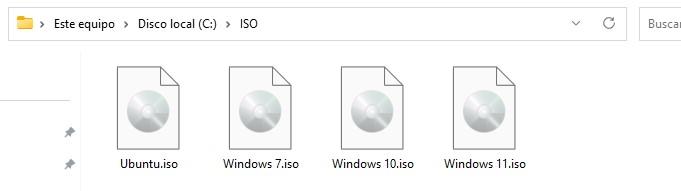
Pour créer une clé USB contenant plusieurs systèmes d'exploitation, vous aurez besoin d'un outil appelé Ventoy, qui peut être téléchargé gratuitement. Visitez le lien fourni et sélectionnez la version compatible avec votre système d'exploitation. Après le téléchargement, extrayez le contenu du fichier ZIP dans un répertoire de votre choix sur votre ordinateur.
Ensuite, insérez la clé USB que vous souhaitez utiliser pour stocker les systèmes d'exploitation dans votre PC. Exécutez le fichier Ventoy2Disk.exe, qui est un outil portable qui ne nécessite pas d'installation. Une fenêtre apparaîtra et vous devrez sélectionner la clé USB dans le menu déroulant "Périphérique" en haut. Ensuite, cliquez sur le bouton "Installer" pour poursuivre le processus d'installation.
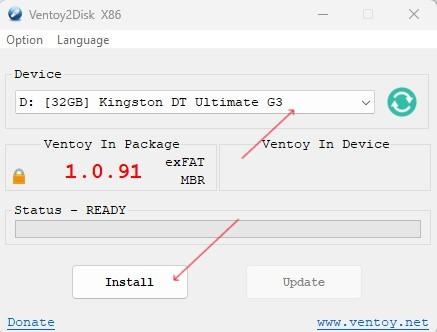
Pendant le processus, un avertissement apparaîtra vous informant que les données existantes sur la clé USB seront effacées. Prenez cela en considération avant de continuer. Cliquez sur "Oui" pour confirmer et lancer la création du lecteur amorçable. Une fois le processus terminé, la clé USB sera nommée "Ventoy". Vous pouvez maintenant copier les fichiers ISO des systèmes d'exploitation souhaités dans le répertoire racine de la clé USB.
Une fois tout configuré, insérez la clé USB dans votre PC et démarrez-la. Assurez-vous de définir les paramètres du BIOS pour démarrer à partir de l'USB. Au démarrage du PC, le menu Ventoy apparaîtra, vous permettant de sélectionner le système d'exploitation que vous souhaitez installer ou exécuter sur votre PC. Choisissez l'option souhaitée et le processus d'installation du système d'exploitation sélectionné commencera.
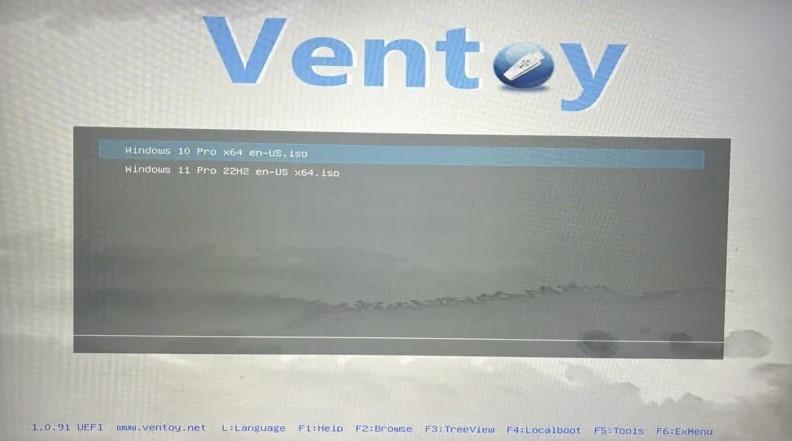
N'est-ce pas simple ? Téléchargez simplement Ventoy, préparez une clé USB avec et copiez les ISO des systèmes d'exploitation sur la clé USB. C'est tout ce qu'il faut pour commencer à l'utiliser.